Mundarija
Adobe InDesign-da ikki sahifali hujjat ustida ishlayotgan bo'lsangiz ham, matn qutilarini bir-biriga bog'lash hayotingizni ancha osonlashtirishi mumkin.
Matn qutilari InDesign'da matn ramkalari deb atalgan va qayerga qarashni bilsangiz, ularni bir-biriga bog'lash juda oson.
Matningiz bog'langan matn qutilari orasida avtomatik ravishda qayta o'tkazilishiga odatlanganingizdan so'ng, siz busiz qanday qilib biror narsani loyihalashtirganingiz haqida hayron qolasiz.
Asosiy tavsiyalar
- Matn freymlari freymning chegaralovchi oynasida joylashgan kiritish va chiqarish portlari yordamida bog‘lanadi.
- Bog‘langan matnli ramkalar ipli matn ramkalari deb nomlanadi.
- Alohida matn ramkalari ipning istalgan nuqtasida qo'shilishi va olib tashlanishi mumkin.
- Matn ramkasining pastki o'ng burchagidagi qizil + belgisi ortiqcha (yashirin) matnni bildiradi.
InDesign-da bog'langan matn ramkalarini yaratish
Type Tool yordamida bir nechta matn ramkalarini yaratganingizdan so'ng, ularni bir-biriga bog'lash juda oddiy jarayon. InDesign'da matn maydonlarini bog'lash uchun quyidagi oson qadamlarni bajaring.
1-qadam: Asboblar paneli yoki paneldan foydalanib Tanlash vositasi ga o'ting klaviatura yorlig'i V . Shu bilan bir qatorda, vaqtincha Tanlash vositasi ga oʻtish uchun Buyruq tugmachasini (agar kompyuterda InDesign’dan foydalanayotgan boʻlsangiz, Ctrl tugmasini ishlating) bosib ushlab turishingiz mumkin.

2-qadam: Uni tanlash uchun birinchi matn ramkangizni bosing vamatn ramkasining chiqish portini aniqlash uchun chegara oynasining pastki o'ng burchagini (yuqorida ko'rsatilgan). Uni faollashtirish uchun portni bosing va InDesign kursoringizga ushbu matn ramkasidagi ipni yuklaydi.
3-qadam: Kursorni ikkinchi matn ramkasi ustiga olib boring va kursor matn ramkasini bogʻlash mumkinligini koʻrsatuvchi zanjir bogʻlovchi belgisiga oʻzgaradi. Bir nechta matn qutilarini bog'lash uchun bu jarayonni takrorlashingiz mumkin .
Matn freymlaringiz bog'langandan so'ng ular ipli matn ramkalari deb nomlanadi. Mavzu bo'ylab o'tadi. siz bog'lagan har bir matn ramkasi, ularning barchasini bir-biriga bog'lang.
Bu Adobe-dan juda yaxshi nomlash bo'lagi, ayniqsa InDesign tomonidan qo'llaniladigan ba'zi boshqa atamalarni ko'rib chiqsangiz.
Agar siz shunchalik ko'p matn qo'shgan bo'lsangiz, uni ko'rsatish uchun matn ramkalarida etarli joy bo'lmasa, chiqish portida kichik qizil + belgisi paydo bo'ladi. sizning mavzuingizdagi oxirgi matn ramkasi, bu ortiqcha matn mavjudligini ko'rsatadi (yuqorida ko'rsatilganidek).
Oversiyali matn joriy matn ramkasida yoki matn chizigʻida boʻsh joy yoʻqligi sababli yashirin boʻlgan, lekin hujjat ichida hali ham mavjud boʻlgan matnga ishora qiladi.

InDesignda raqam mavjud. Hujjatingizdagi har qanday ortiqcha matn haqida sizni ogohlantirish uchun mo'ljallangan tizimlar, shuning uchun ulardan biri sizni ogohlantiradi.
Agar siz yangi matn ramkasini yaratib, uni matnli chiziqqa qo'shsangiz, ortiqcha matnyangi freymda ko'rsatish uchun ip o'tkaziladi va qizil + belgisi, shuningdek Preflight panelidagi barcha ogohlantirishlar yo'qoladi.
InDesign-da matn zarrachalarini vizualizatsiya qilish
InDesign-da matn qutilarini bog'lashga endigina o'rganayotganingizda, matn oqimining vizual tasvirini olish foydali bo'lishi mumkin. Bu, ayniqsa, aniq standart ip naqshiga rioya qilmasligi mumkin bo'lgan murakkab sxemalarda to'g'ri keladi.
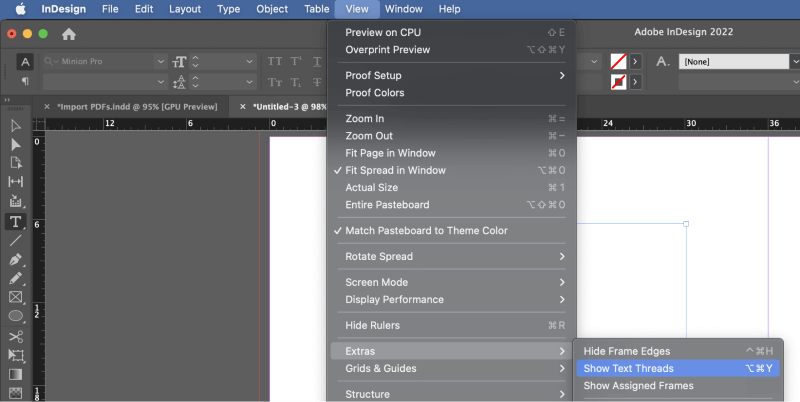
Hujjatingizning matnli iplarini koʻrsatish uchun Koʻrish menyusini oching, Qoʻshimchalar kichik menyusini tanlang va Matn mavzularini koʻrsatish<-ni bosing. 3>.
Shuningdek, siz klaviatura yorlig'idan ham foydalanishingiz mumkin Buyruq + Variant + Y ( Ctrl + Alt-dan foydalaning) + Y agar siz kompyuterda bo'lsangiz) matn o'tkazish ko'rsatkichlarini tezda ko'rsatish va yashirish uchun.

Yuqorida ko'rib turganingizdek, qalin chiziq har bir tishli matn ramkasining chiqish va kiritish portlarini bog'laydi. Ushbu misolda ip ko'k rangda, lekin agar siz InDesign-da turli qatlamlardan foydalansangiz, qo'llanmalar va vizual qo'shimchalar rangi qatlam rangiga mos ravishda o'zgaradi.
Matn freymlarini uzish
Nihoyat, lekin eng muhimi, ba'zida matn freymlarini uzish va ularni matn chizig'idan olib tashlash kerak bo'ladi - masalan, agar siz tasodifan noto'g'ri matn ramkalarini bir-biriga bog'lasangiz. Yaxshiyamki, matn ramkalari orasidagi bog'lanishni olib tashlash, birinchi navbatda, uni yaratish kabi oddiy.
KimgaInDesign'da matn ramkasini ajratib oling, olib tashlamoqchi bo'lgan freymga ulangan chiqish yoki kiritish portlaridan birini bosing va kursoringiz uzilgan zanjir bog'lanish belgisiga o'zgaradi. Oʻchirish uchun oʻchirmoqchi boʻlgan freymni bosing.
Agar siz bogʻlangan freymni butunlay olib tashlamoqchi boʻlsangiz, uni Tanlash vositasi yordamida tanlashingiz va Oʻchirish
Nima uchun bog'langan matn ramkalaridan foydalanish kerak?
Tasavvur qiling-a, siz bog'langan matn ramkalari va to'g'ri matn siljishidan foydalangan holda uzun ko'p sahifali hujjat tayyorladingiz va keyin to'satdan mijoz sizning maketingizga rasmni yoki matnni o'zgartiradigan boshqa elementni olib tashlashingiz yoki qo'shishingizni talab qiladi. .
Siz butun hujjatingiz boʻylab matnni qayta oʻrnatishingiz shart emas, chunki u bogʻlangan ramkalar boʻylab avtomatik ravishda qayta oʻtadi.
Bu, shubhasiz, har bir vaziyatni qamrab olmaydi, lekin bu juda katta vaqtni tejash bo'lishi mumkin, ayniqsa tahririyat nuqtai nazaridan hali ham jarayon davom etayotgan hujjat ustida ishlashda.
Shuningdek, siz birinchi marta matnning uzun qismini qo'shayotganingizda va ma'lum bir shrift yoki uslubni tanlashga qaror qilmagan bo'lsangiz ham foydali bo'ladi.
Nuqta oʻlchami va asosiy sozlamalarning oʻzi hujjatning sahifalar sonida katta oʻzgarishlarga olib kelishi mumkin va matn avtomatik ravishda paydo boʻladi.Ushbu o'zgarishlar paytida o'zini qayta oqimlash raqamli tartib ish oqimining juda foydali xususiyati hisoblanadi.
Yakuniy so'z
Tabriklaymiz, siz InDesign-da matn qutilarini qanday bog'lashni o'rgandingiz! Avvaliga bu kichik narsadek tuyuladi, lekin siz bu texnika qanchalik foydali ekanligini tezda anglab yetasiz.
Matn qutilarini bog'lash bo'yicha mutaxassis bo'lganingizdan so'ng, uzoq formatli hujjatlar uchun asosiy matn ramkalaridan qanday foydalanishni o'rganishni boshlash vaqti keldi. Har doim yangi narsa bor!
Hurmatli havola!

